环境
优质
小牛编辑
120浏览
2023-12-01
本地环境设置 (Local Environment Setup)
Swift 4为学习目的提供了一个Playground平台,我们将设置相同的平台。 您需要xCode软件才能在Playground中启动Swift 4编码。 一旦熟悉了Swift 4的概念,就可以使用xCode IDE进行iSO/OS x应用程序开发。
首先,我们认为您已在Apple Developer网站上拥有一个帐户。 登录后,请转到以下链接 - Apple Developers下载
这将列出一些可用的软件如下 -
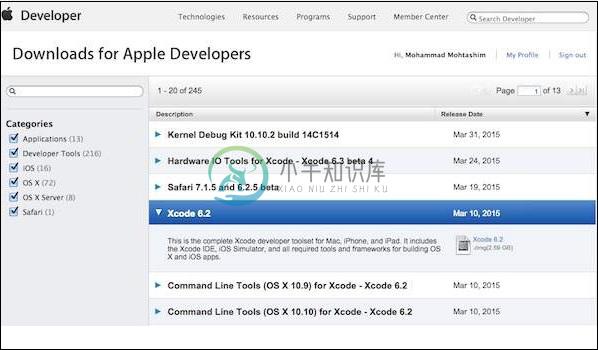
现在选择xCode并通过单击光盘映像附近的给定链接下载它。 下载dmg文件后,只需双击它并按照给定的说明进行安装即可。 最后,按照给定的说明将xCode图标拖放到Application文件夹中。
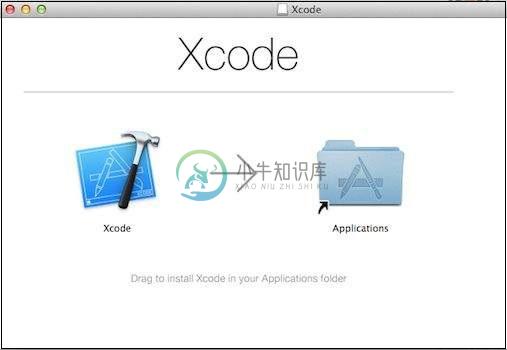
现在您已在计算机上安装了xCode。 接下来,从Application文件夹中打开Xcode,并在接受条款和条件后继续。 如果一切正常,您将看到以下屏幕 -

选择Get started with a playground选项并输入游乐场的名称,然后选择iOS作为平台。 最后,您将获得Playground窗口,如下所示 -
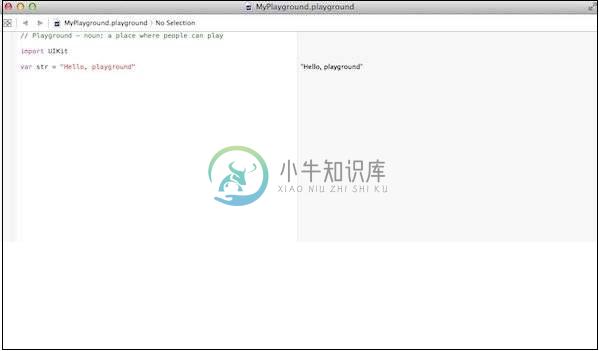
以下是从默认的Swift 4 Playground Window获取的代码。
import UIKit
var str = "Hello, playground"
如果你为OS X程序创建相同的程序,那么它将包含import Cocoa,程序将如下所示 -
import Cocoa
var str = "Hello, playground"
加载上述程序时,它应在Playground结果区域(右侧)显示以下结果。
Hello, playground
恭喜,您已准备好Swift 4编程环境,您可以继续学习“IOWIKI”。

